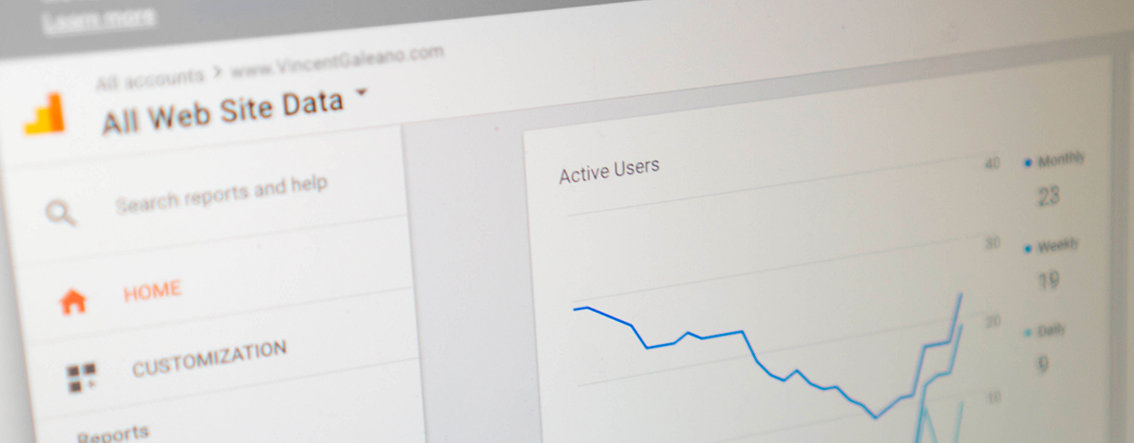
Konto Google Ads. Czym jest Identyfikator klienta? Jak nadać dostęp innej osobie? Jak podłączyć konto do Google Analytics?
Google Ads SEM
Identyfikator Klienta
ID klienta jest niepowtarzalnym, 10-cio cyfrowym numerem przypisanym do każdego konta Google Ads. Używany jest do identyfikowania konta Google Ads, łączenia go z innymi usługami Google oraz narzędziami firm zewnętrznych.
Swój identyfikator klienta należy podać w czasie kontaktu z działem obsługi klienta Google Ads, a także podczas łączenia konta z innymi usługami Google, takimi jak Google Analytics, Google Moja Firma czy kontem menadżera Google Ads - stosowanym najczęściej przez agencje i reklamodawców zarządzających jednocześnie kilkoma kontami.
Pamiętaj że każdy, kto posiada numer identyfikatora może za jego pomocą uzyskać dostęp do danych na Twoim koncie Google Ads, dlatego udostępniaj go jedynie zaufanym osobom!
Gdzie znaleźć swój identyfikator klienta?
- Zaloguj się na swoje konto Google Ads.
- W prawym górnym rogu znajduje się ikona pytajnika. Kliknij w nią.
- Na rozwiniętej w ten sposób liście, na dole znajduje się „Identyfikator klienta: xxx-xxx-xxxx”
Nadanie dostępu do konta Google Ads innej osobie / agencji
- Ty jako klient przesyłasz numer Identyfikacyjny klienta osobie mającej zarządzać kontem
- Wówczas osoba zarządzająca loguje się na swoim koncie MCK wchodzi w „Konta” następnie w „Zarządzanie” i klika „+ Połącz istniejące konto”. Kolejnym krokiem jest wpisanie przesłanego numeru ID klienta i kliknięcie „Wyślij zaproszenie”.
- Na adres e-mail otrzymujesz prośbę o zatwierdzenie dostępu do konta. Aby zaakceptować dostęp wejdź na swoje konto Google Ads w prawym górnym rogu z menu wybierz „Narzędzia i ustawienia”.
- Z rozwijanej listy wybierz „Konfiguracja” i kliknij w „Dostęp i bezpieczeństwo”
- Następnie wybierz zakładkę „Menedżerowie” i kliknij „Zaakceptuj”
Łączenie menadżera Google Ads z Google Analytics
Połączenie usług jest dobrym rozwiązaniem, ponieważ nie tylko pomaga analizować działania wykonywane na Twojej stronie www przez klientów, ale także umożliwia prostsze zarządzanie celami i transakcjami importowanymi z Analytics, listami remarketingowymi i statystykami zaangażowania użytkowników w witrynie, a także eksportowanymi danymi o kosztach z wielu kont Google Ads.
Dodając nowe konto Google Ads do konta menedżera, zostanie ono połączone automatycznie z tymi samymi usługami w Analytics.
Łączenie usług w Google Analytics z kontem menedżera Google Ads
Zanim zaczniesz pamiętaj, że aby połączyć konto Google Analytics z Google Ads, musisz mieć dostęp administracyjny do konta menedżera Google Ads i uprawnienia do edycji usługi w Google Analytics.
- Zaloguj się na konto menedżera Google Ads.
- W prawym górnym rogu z menu wybierz „Narzędzia i ustawienia”.
- Z rozwijanej listy wybierz „Konfiguracja” i kliknij w „Połączone konta”.
- W sekcji „Google Analytics (UA)” lub „Google Analytics (GA4) i Firebase” kliknij „Szczegóły”. Pokaże Ci się lista usług w Google Analytics, do których masz dostęp.
- Kliknij „Połącz” obok usługi, którą chcesz połączyć z kontem menedżera Google Ads.
- (Dotyczy tylko usług Universal Analytics) Wyświetli się lista dostępnych w tej usłudze widoków danych, które możesz połączyć. Dostępne są 2 ustawienia: jeśli Twoje konto Google Ads jest zarządzane przez konto menedżera Google Ads, które jest połączone z tą usługą, zobaczysz też kolumnę z widokami danych powiązanymi z tym kontem menedżera.
- „Importuj dane witryny”: wybierz widok danych, z którego chcesz importować wskaźniki zaangażowania w witrynie. Chociaż to opcjonalne, zalecany jest wybór 1 widoku danych, który będzie podawać wskaźniki zaangażowania w witrynie w kolumnach raportowania Google Analytics na wszystkich zarządzanych kontach.
- „Połącz”: połącz dowolną liczbę widoków danych. Dzięki temu dane o kliknięciach i kosztach Google Ads będą dostępne w Analytics, a cele i transakcje Analytics będą dostępne w Google Ads. Zawsze możesz wybrać inny widok danych na poszczególnych zarządzanych kontach.
- Kliknij „Zapisz”.
Powtórz te czynności dla wszystkich dodatkowych usług, które chcesz połączyć.
Nadanie dostępu do konta Google Analytics innej osobie / agencji
- Zaloguj się na konto Google Analytics.
- Po lewej stronie na dole listy kliknij ,,Administracja"
- W zależności od tego, na jakim poziomie chcesz dodać użytkownika wybierz kolumnę Konto, Usługa lub Widok i kliknij ,,Zarządzanie użytkownikami".
- Na liście Uprawnienia do konta kliknij „+”, a następnie Dodaj użytkowników.
- Wpisz adres e-mail konta Google użytkownika.
- Wybierz ,,Powiadom nowych użytkowników e-mailem", aby wysłać wiadomość.
- Wybierz odpowiednie uprawnienia. Kliknij ,,Dodaj".
Dowiedz się, jak rozwijać biznes w czasie pandemii: https://covid19.jellinek.pl/

Jak stworzyć własną stronę internetową?
Strony internetowe
Jako że strony internetowe stanowią dziś najważniejszą wizytówkę każdej firmy, warto zaprojektować swoją stronę tak, aby zrobić dobre pierwsze wrażenie i jak najlepiej dopasować jej funkcjonowanie do własnej oferty.
Czytaj więcej
Consent Mode 2.0 – nie zapomnij o wdrożeniu!
Aktualności
od marca 2024 Google wymaga wprowadzenia Consent Mode 2.0. To obowiązkowe rozwiązanie mające na celu dostosowanie praktyk zbierania danych wobec zaostrzających się regulacji dotyczących prywatności. Nowa wersja Consent Mode skupia się przede wszystkim na zapewnieniu użytkownikom większej kontroli nad wykorzystywaniem ich danych przez pliki cookie.
Czytaj więcej
Regulacje działań marketingowych dla branży beauty
Aktualności
Od stycznia 2023 roku branża medycyny estetycznej musi dostosowywać swoje strategie marketingowe do nowych regulacji dotyczących reklamy. Kluczowym aspektem tych przepisów jest wprowadzenie zakazu korzystania z określonych fraz kluczowych w kampaniach reklamowych. Dowiedz się, czego przede wszystkim dotyczą nowe zasady.
Czytaj więcej
Copyright © 2024 JELLINEK Agencja Interaktywna.
Wszelkie prawa zastrzeżone. Polityka prywatności.